Dua mod 'mod baca sahaja' untuk dokumen Word
editor php Youzi hari ini memperkenalkan kepada anda "mod baca sahaja" dalam dokumen Word Ini ialah tetapan yang melindungi kandungan dokumen daripada diubah suai atau dipadamkan. Terdapat dua mod untuk dipilih, satu mod baca sahaja sepenuhnya, pengguna tidak boleh mengubah suai dokumen yang lain, pengguna boleh melihat tetapi tidak boleh mengedit dokumen; Kedua-dua mod ini boleh melindungi integriti dokumen dengan berkesan dalam keadaan berbeza dan menyediakan cara yang lebih selamat untuk mengurus dokumen.
Terdapat dua mod untuk "mod baca sahaja" dokumen Word. Mari kita lihat cara menyediakan kedua-dua mod ini.
Mod 1: "Mod baca sahaja" tanpa kata laluan
"mod baca sahaja" tanpa kata laluan, seperti namanya, bermakna anda boleh membatalkan mod ini terus tanpa menghantar kata laluan.
Kaedah tetapan adalah seperti berikut:
Selepas membuka dokumen Word, klik pilihan [Fail] dalam menu, kemudian klik [Maklumat] → [Lindungi Dokumen] → [Sentiasa Buka dalam Mod Baca Sahaja] pada halaman baharu, dan kemudian simpan dokumen dalam "Baca -Mod Sahaja" Ia ditetapkan.
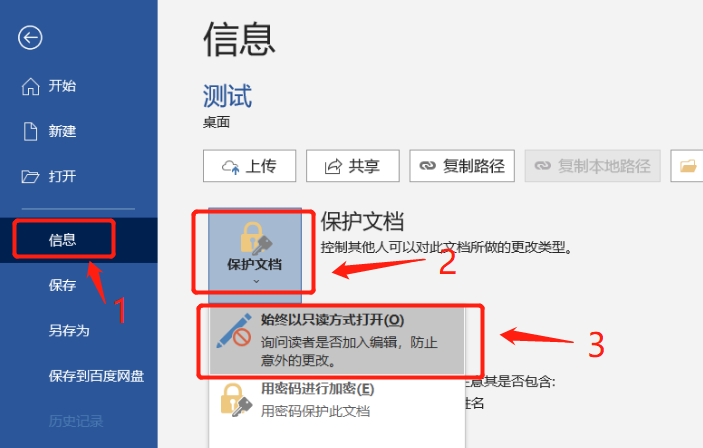
Apabila anda membuka dokumen Word sekali lagi, kotak dialog akan muncul bertanya "Adakah anda mahu membukanya dalam mod baca sahaja?"
Pilih "Ya", anda boleh mengedit dan mengubah suai dokumen selepas membukanya, tetapi dokumen asal tidak boleh disimpan melainkan disimpan sebagai dokumen baharu
Jika anda memilih "Tidak", tiada "mod baca sahaja".
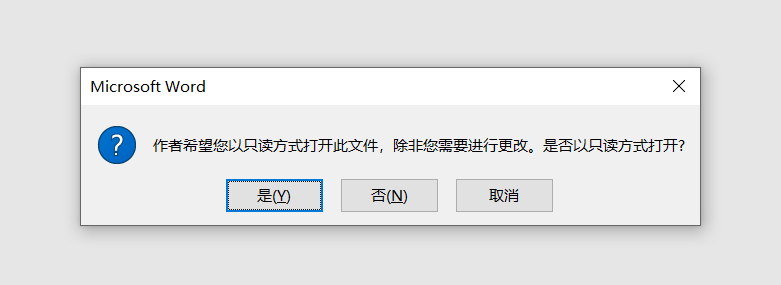
Jika anda ingin membatalkan mod pembukaan dalam "mod baca sahaja", iaitu, anda tidak mahu gesaan di atas muncul setiap kali anda membuka dokumen Word, anda boleh menggunakan dua kaedah untuk menyelesaikannya.
Salah satunya ialah menyimpan terus dokumen Word melalui "Simpan Sebagai", mengubah suai nama fail dan menyimpannya sebagai dokumen baharu. Tiada "mod baca sahaja".
Lainnya ialah membatalkan terus dalam dokumen Pertama, apabila membuka dokumen, pilih "Tidak" dalam kotak dialog gesaan untuk memasukkan dokumen
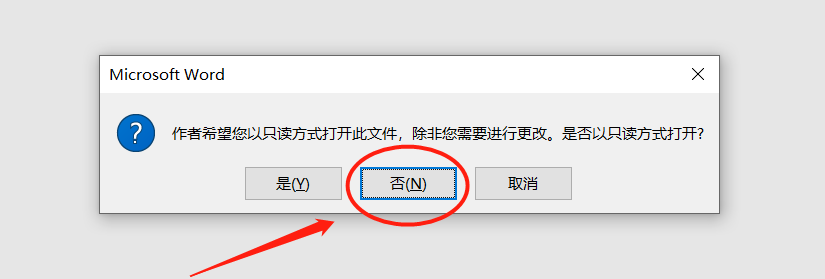
Kemudian ikuti laluan operasi apabila menyediakan di atas, klik [Fail] → [Maklumat] → [Lindungi Dokumen] → [Sentiasa buka dalam mod baca sahaja] untuk membatalkan "mod baca sahaja".
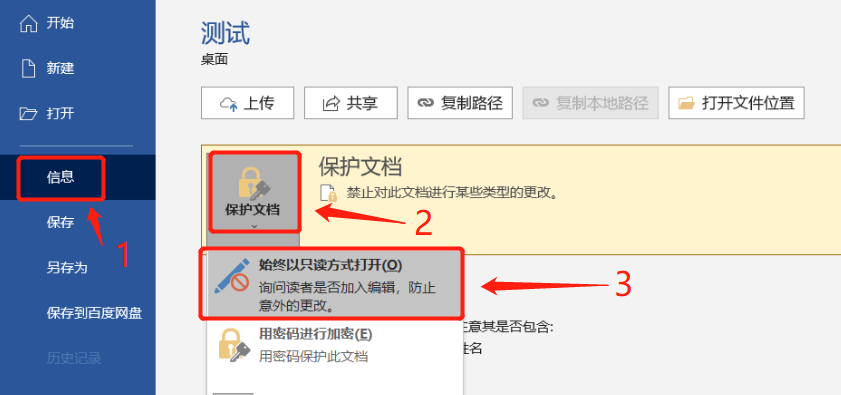
Mod 2: "Mod baca sahaja" dengan kata laluan
Dokumen Word juga boleh ditetapkan dalam "mod baca sahaja" dengan kata laluan Perbezaan dari "Mod 1" ialah jika anda ingin mengedit dokumen, anda perlu memasukkan kata laluan, jika tidak, ia hanya boleh dibuka dalam ". mod baca sahaja".
Kaedah tetapan adalah seperti berikut:
Selepas membuka dokumen Word, klik pilihan [Fail] dalam menu, kemudian klik [Simpan Sebagai] dalam halaman baharu, dan tentukan direktori simpanan selepas menyimpan di sebelah kanan
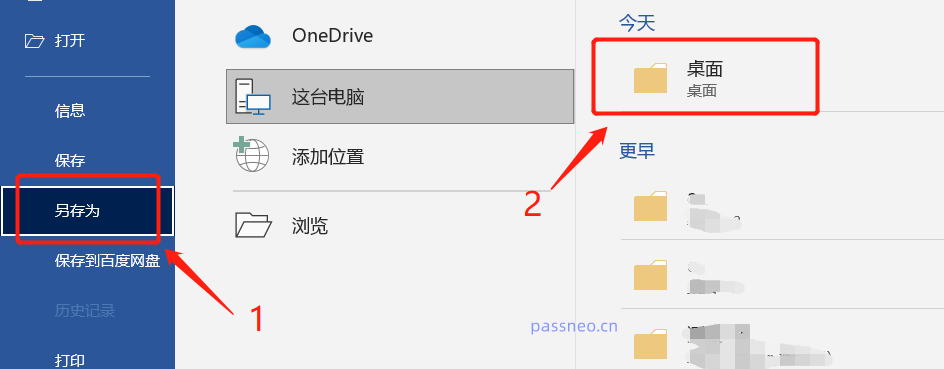
Selepas kotak dialog [Simpan Sebagai] muncul, klik [Pilihan Umum] dalam senarai [Alat] di bawah
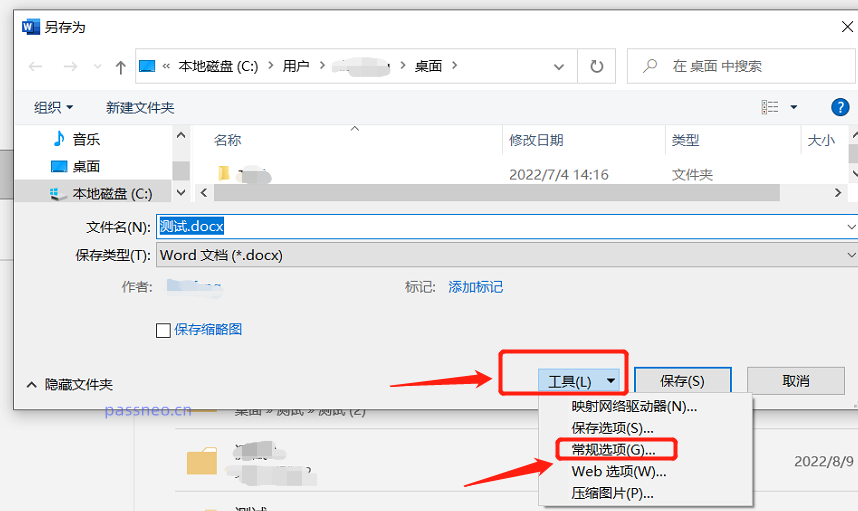
Selepas kotak dialog [Pilihan Umum] muncul, masukkan kata laluan yang anda mahu tetapkan dalam lajur [Kata Laluan semasa mengubah suai fail], klik [OK] dan masukkan sekali lagi, dan "mod baca sahaja" dokumen Word akan ditetapkan.
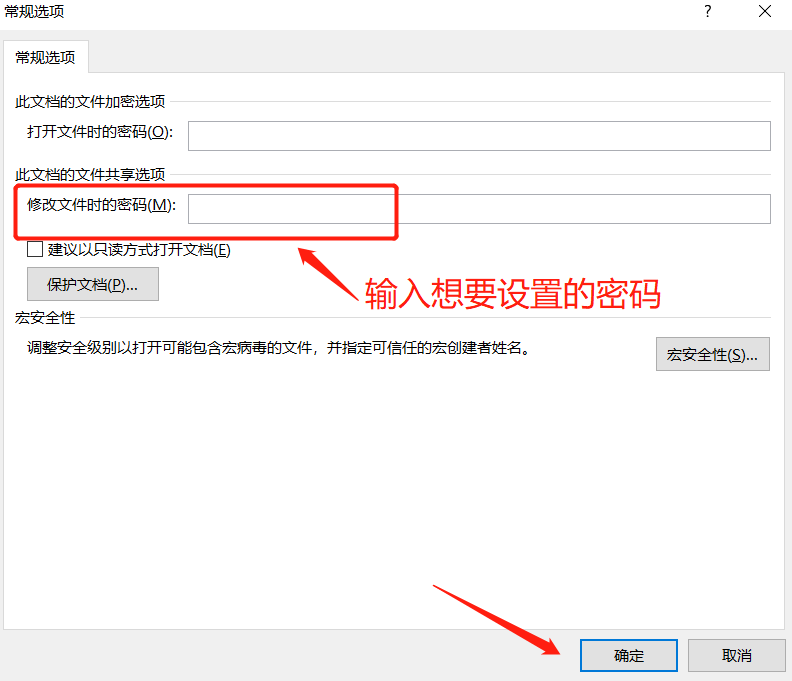
Apabila anda membuka dokumen sekali lagi, kotak dialog akan muncul menggesa "Anda perlu memasukkan kata laluan, jika tidak, ia akan dibuka dalam mod baca sahaja Ini bermakna anda hanya boleh mengedit dan menyimpan dokumen asal selepas memasukkan kata laluan. Jika anda mengklik "Baca Sahaja", anda juga boleh membuka fail, tetapi Dokumen asal tidak boleh disimpan terus selepas mengedit.
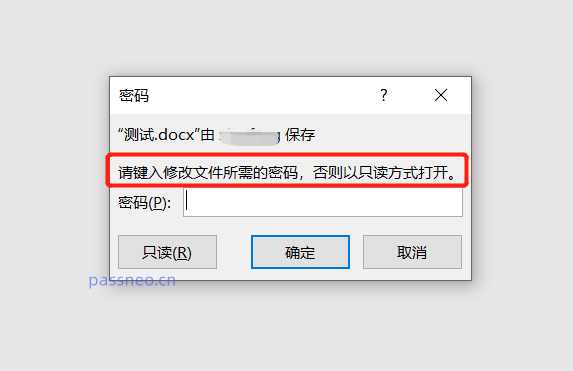
Jika anda ingin membatalkan "mod baca sahaja" dalam Mod 2, terdapat dua kaedah.
Salah satu kaedah yang sama seperti Mod 1, simpan dokumen Word sebagai dokumen baharu melalui "Simpan Sebagai", ubah suai nama fail, dan dokumen baharu tidak akan mempunyai "mod baca sahaja".
Yang lain ialah mengikut laluan operasi yang ditetapkan dan klik [Fail] → [Simpan Sebagai] → “Pilih Simpan Direktori” → [Alat] → [Pilihan Umum]. Kata laluan yang ditetapkan asal wujud dalam lajur Padam baris kata laluan ini dan simpan dokumen untuk mengalih keluar "mod baca sahaja".
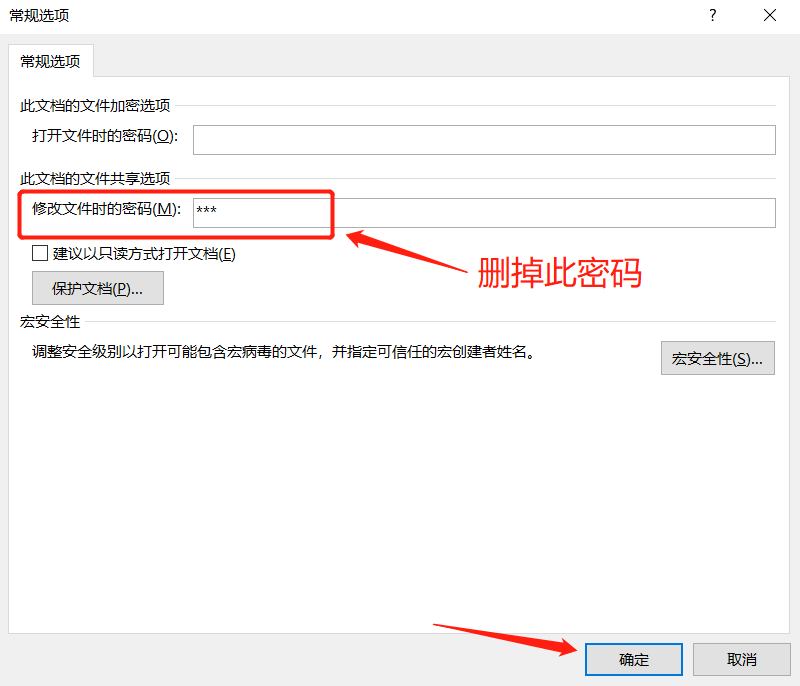
Sudah tentu, kami juga boleh menggunakan alat untuk mengalih keluar dua "mod baca sahaja" dokumen Word di atas Ambil Pepsi Niu Word Password Recovery Tool sebagai contoh Terdapat modul "tanpa sekatan" dalam alat tersebut dapat mengalih keluar "mod baca sahaja" dokumen Word, Kaedah", anda juga boleh mengalih keluar "kata laluan terhad", dan terdapat juga modul "dapatkan kata laluan", yang boleh membantu mendapatkan semula Word "kata laluan terbuka". Ia adalah alat yang patut dikumpul.
Pautan alat: Alat Pemulihan Kata Laluan Pepsi Niu
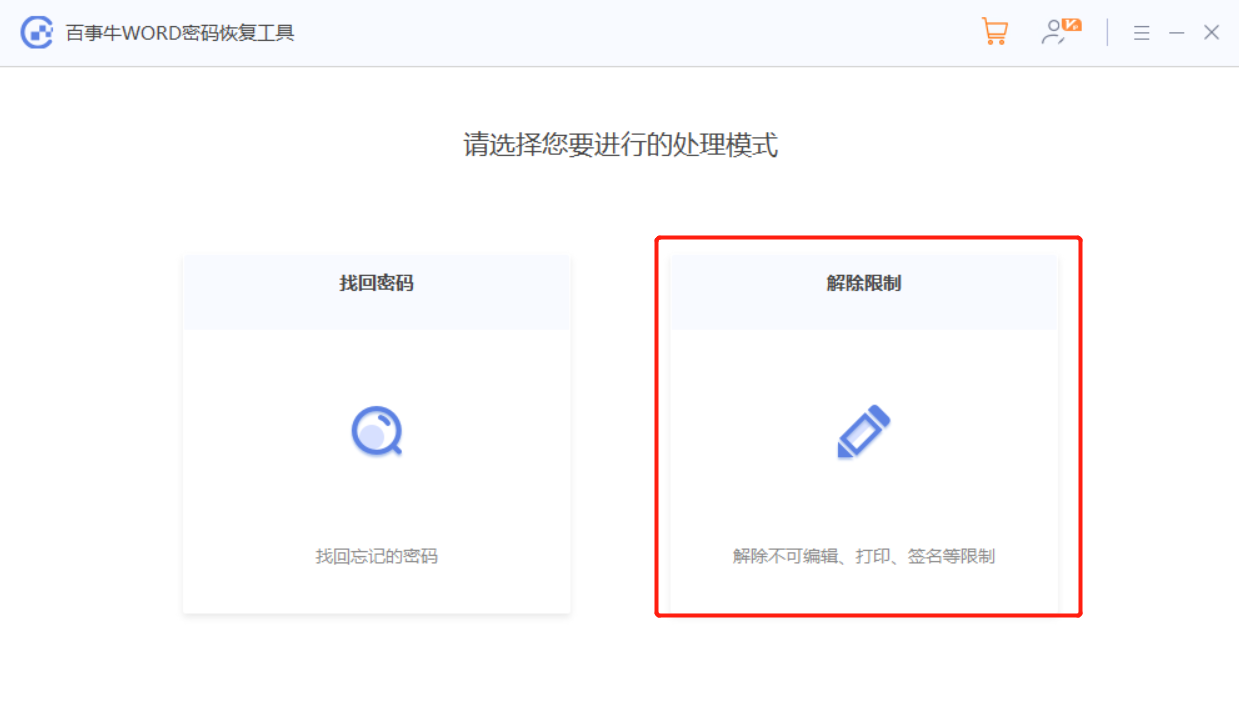
Atas ialah kandungan terperinci Dua mod 'mod baca sahaja' untuk dokumen Word. Untuk maklumat lanjut, sila ikut artikel berkaitan lain di laman web China PHP!

Alat AI Hot

Undresser.AI Undress
Apl berkuasa AI untuk mencipta foto bogel yang realistik

AI Clothes Remover
Alat AI dalam talian untuk mengeluarkan pakaian daripada foto.

Undress AI Tool
Gambar buka pakaian secara percuma

Clothoff.io
Penyingkiran pakaian AI

AI Hentai Generator
Menjana ai hentai secara percuma.

Artikel Panas

Alat panas

Notepad++7.3.1
Editor kod yang mudah digunakan dan percuma

SublimeText3 versi Cina
Versi Cina, sangat mudah digunakan

Hantar Studio 13.0.1
Persekitaran pembangunan bersepadu PHP yang berkuasa

Dreamweaver CS6
Alat pembangunan web visual

SublimeText3 versi Mac
Perisian penyuntingan kod peringkat Tuhan (SublimeText3)

Topik panas
 1378
1378
 52
52
 5 perkara yang boleh anda lakukan di Excel untuk web hari ini yang anda tidak dapat 12 bulan yang lalu
Mar 22, 2025 am 03:03 AM
5 perkara yang boleh anda lakukan di Excel untuk web hari ini yang anda tidak dapat 12 bulan yang lalu
Mar 22, 2025 am 03:03 AM
Versi Web Excel mempunyai peningkatan untuk meningkatkan kecekapan! Walaupun versi desktop Excel lebih kuat, versi web juga telah meningkat dengan ketara sepanjang tahun lalu. Artikel ini akan memberi tumpuan kepada lima penambahbaikan utama: Mudah masukkan baris dan lajur: Di Web Excel, hanya hover ke atas tajuk baris atau lajur dan klik tanda "" yang nampaknya memasukkan baris atau lajur baru. Tidak perlu menggunakan fungsi "Masukkan" menu klik kanan yang mengelirukan lagi. Kaedah ini lebih cepat, dan baris atau lajur yang baru dimasukkan mewarisi format sel bersebelahan. Eksport sebagai fail CSV: Excel kini menyokong pengeksport lembaran kerja sebagai fail CSV untuk pemindahan dan keserasian data mudah dengan perisian lain. Klik "Fail"> "Eksport"
 Cara Menggunakan Lambda di Excel untuk Membuat Fungsi Anda Sendiri
Mar 21, 2025 am 03:08 AM
Cara Menggunakan Lambda di Excel untuk Membuat Fungsi Anda Sendiri
Mar 21, 2025 am 03:08 AM
Fungsi Lambda Excel: Panduan Mudah untuk Membuat Fungsi Tersuai Sebelum Excel memperkenalkan fungsi Lambda, mewujudkan fungsi tersuai memerlukan VBA atau makro. Sekarang, dengan Lambda, anda boleh dengan mudah melaksanakannya menggunakan sintaks Excel yang biasa. Panduan ini akan membimbing anda langkah demi langkah bagaimana menggunakan fungsi Lambda. Adalah disyorkan bahawa anda membaca bahagian -bahagian panduan ini dalam rangka, mula -mula memahami contoh tatabahasa dan mudah, dan kemudian belajar aplikasi praktikal. Fungsi Lambda tersedia untuk Microsoft 365 (Windows dan Mac), Excel 2024 (Windows dan Mac), dan cemerlang untuk web. E
 Sekiranya anda tidak menggunakan alat kamera tersembunyi yang tersembunyi, anda akan kehilangan muslihat
Mar 25, 2025 am 02:48 AM
Sekiranya anda tidak menggunakan alat kamera tersembunyi yang tersembunyi, anda akan kehilangan muslihat
Mar 25, 2025 am 02:48 AM
Pautan cepat Mengapa menggunakan alat kamera?
 Cara membuat penapis garis masa di Excel
Apr 03, 2025 am 03:51 AM
Cara membuat penapis garis masa di Excel
Apr 03, 2025 am 03:51 AM
Dalam Excel, menggunakan penapis garis masa boleh memaparkan data mengikut tempoh masa lebih cekap, yang lebih mudah daripada menggunakan butang penapis. Garis masa adalah pilihan penapisan dinamik yang membolehkan anda memaparkan data dengan cepat untuk satu tarikh, bulan, suku, atau tahun. Langkah 1: Tukar data ke jadual pivot Pertama, tukar data Excel asal ke dalam jadual pivot. Pilih mana -mana sel dalam jadual data (diformat atau tidak) dan klik PivotTable pada tab Sisipan reben. Berkaitan: Cara Membuat Jadual Pivot di Microsoft Excel Jangan terintimidasi dengan meja pivot! Kami akan mengajar anda kemahiran asas yang boleh anda menguasai dalam beberapa minit. Artikel yang berkaitan Dalam kotak dialog, pastikan keseluruhan julat data dipilih (
 Gunakan fungsi peratus untuk memudahkan pengiraan peratusan dalam excel
Mar 27, 2025 am 03:03 AM
Gunakan fungsi peratus untuk memudahkan pengiraan peratusan dalam excel
Mar 27, 2025 am 03:03 AM
Fungsi Peratus Excel: Mudah mengira perkadaran subset data Fungsi peratus Excel dengan cepat dapat mengira perkadaran subset data dalam keseluruhan set data, mengelakkan kerumitan mewujudkan formula kompleks. Sintaks fungsi peratus Fungsi peratus mempunyai dua parameter: = Peratus (a, b) dalam: A (diperlukan) adalah subset data yang membentuk sebahagian daripada keseluruhan set data; B (diperlukan) adalah keseluruhan dataset. Dalam erti kata lain, fungsi peratus mengira peratusan subset A kepada jumlah dataset b. Kirakan perkadaran nilai individu menggunakan peratus Cara paling mudah untuk menggunakan fungsi peratus adalah untuk mengira single
 Anda perlu tahu apa tanda hash dalam formula excel
Apr 08, 2025 am 12:55 AM
Anda perlu tahu apa tanda hash dalam formula excel
Apr 08, 2025 am 12:55 AM
Excel Operator Range Overflow (#) membolehkan formula diselaraskan secara automatik untuk menampung perubahan dalam saiz pelbagai limpahan. Ciri ini hanya tersedia untuk Microsoft 365 Excel untuk Windows atau Mac. Fungsi umum seperti unik, countif, dan sortby boleh digunakan bersamaan dengan pengendali pelbagai limpahan untuk menghasilkan senarai sortable dinamik. Tanda Pound (#) dalam formula Excel juga dipanggil pengendali pelbagai limpahan, yang mengarahkan program untuk mempertimbangkan semua hasil dalam julat limpahan. Oleh itu, walaupun julat limpahan meningkat atau berkurangan, formula yang mengandungi # secara automatik akan mencerminkan perubahan ini. Cara menyenaraikan dan menyusun nilai unik di Microsoft Excel
 Cara memformat pelbagai tumpahan di Excel
Apr 10, 2025 pm 12:01 PM
Cara memformat pelbagai tumpahan di Excel
Apr 10, 2025 pm 12:01 PM
Gunakan formula formula bersyarat untuk mengendalikan susunan limpahan di Excel Pemformatan langsung susunan limpahan dalam Excel boleh menyebabkan masalah, terutamanya apabila bentuk data atau saiz berubah. Peraturan pemformatan bersyarat berasaskan formula membolehkan pemformatan automatik apabila parameter data berubah. Menambah tanda dolar ($) sebelum rujukan lajur boleh memohon peraturan untuk semua baris dalam data. Dalam Excel, anda boleh memohon pemformatan langsung kepada nilai atau latar belakang sel untuk membuat spreadsheet lebih mudah dibaca. Walau bagaimanapun, apabila formula Excel mengembalikan satu set nilai (dipanggil tatasusunan limpahan), memohon pemformatan langsung akan menyebabkan masalah jika saiz atau bentuk perubahan data. Katakan anda mempunyai hamparan ini dengan hasil limpahan dari formula pivotby,





